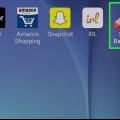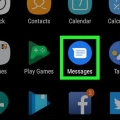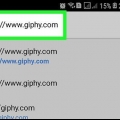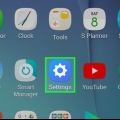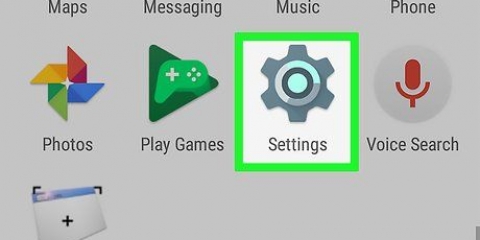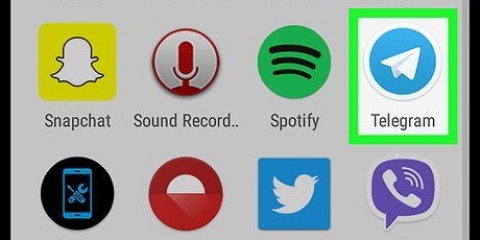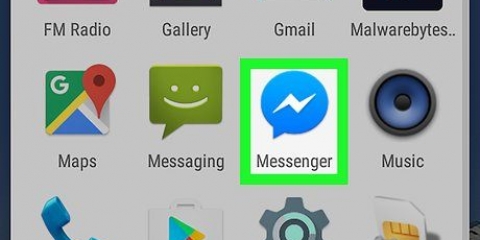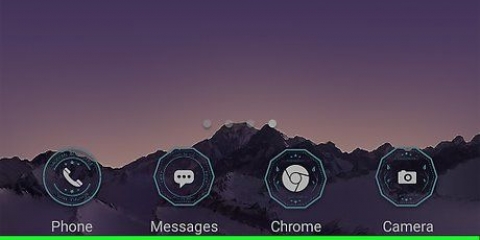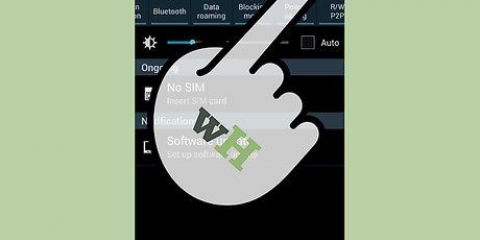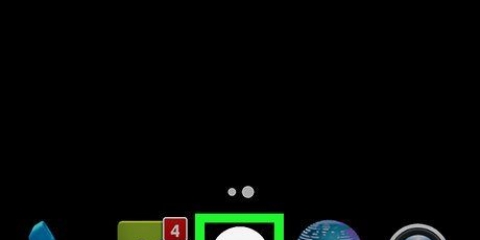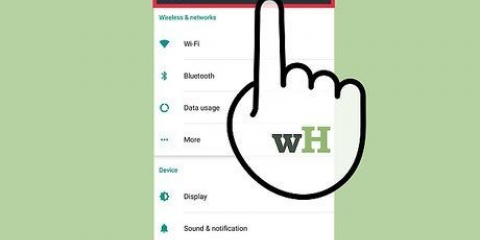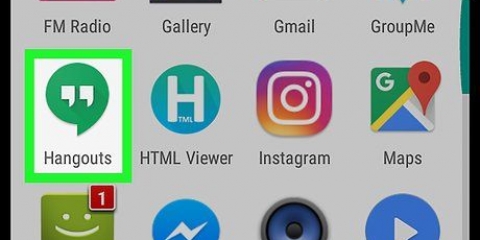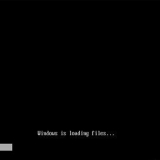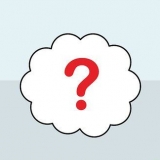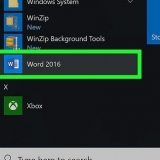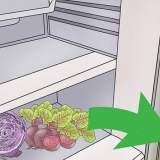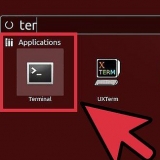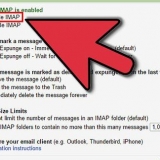Öffnen Sie die Einstellungs-App auf Ihrem Telefon. Suchen Sie in den Einstellungen nach dem Abschnitt "Konten". Tippen Sie auf „Konto hinzufügen“" im Abschnitt „Konten“. Tippen Sie auf der angezeigten Seite auf „Google“. Tippen Sie auf der Seite „Google-Konto hinzufügen“ auf Vorhanden. Melden Sie sich mit Ihrem Gmail-Benutzernamen und -Passwort an.


Gängige IMAP-Servernamen sind imap-Mail.Ausblick.com für Microsoft- und .-E-Mail-Adressen imap.mail.yahoo.com. Die meisten IMAP-Server verwenden Port 993. 








Textnachrichten in android speichern
Einer der Vorteile von Android als Betriebssystem ist die Flexibilität und Anpassbarkeit seiner Funktionalitäten und Apps. Eine dieser Funktionen ist die Möglichkeit, die Textnachrichten von Ihrem Telefon in Ihrem E-Mail-Konto zu sichern. Mit SMS Backup+ können Sie nicht nur Ihre Textnachrichten aus Ihren E-Mails speichern und wiederherstellen, sondern auch Ihre Textnachrichten als Threads in Ihrem Posteingang anzeigen.
Schritte
Methode 1 von 2: SMS mit Gmail speichern

1. Öffnen Sie Gmail in Ihrem Browser. Die Einzigartigkeit von SMS Backup+ besteht darin, dass es nicht nur Ihre Textnachrichten sichert, sondern sie auch in Form eines lesbaren Threads an Ihr E-Mail-Konto sendet (die meisten anderen Backup-Apps verwenden Ihre Textnachrichten in Form einer verschlüsselten Datei, die schwierig ist lesen). Am einfachsten geht das mit einem Gmail-Konto. Erstellen Sie ein Gmail-Konto Wenn Sie es noch nicht haben, melden Sie sich in Ihrem Browser bei Ihrem Gmail-Konto an.
- Wenn Sie Gmail nicht verwenden möchten, können Sie sich Ihr Gmail an die E-Mail-Adresse Ihrer Wahl senden lassen. Fortgeschrittene Benutzer können SMS Backup+ so konfigurieren, dass es mit jeder E-Mail-Adresse funktioniert, die einen IMAP-Server verwendet.

2. Gehen Sie zu den Gmail-Einstellungen. Um mit Gmail zu arbeiten, muss für SMS Backup+ die Einstellung „IMAP“ in Gmail aktiviert sein. Der IMAP-Zugriff ermöglicht es anderen Programmen und Apps, Änderungen an Ihrem E-Mail-Konto vorzunehmen und zu empfangen. Klicke oben rechts auf das Zahnradsymbol (unter dem Profilbild und den Benachrichtigungen) und wähle im erweiterten Menü "Einstellungen" aus.

3. Gehen Sie zu den „Weiterleitungs- und POP/IMAP“-Einstellungen. klicke auf "Weiterleitung und POP/IMAP-Einstellungen" über das Menü oben auf der Seite mit den Gmail-Einstellungen.

4. IMAP aktivieren. Suchen Sie den Abschnitt IMAP-Zugriff auf der Seite "Weiterleitungs- und POP/IMAP-Einstellungen". Stellen Sie sicher, dass der Kreis links von "IMAP aktivieren"" ist ausgewählt.

5. Speichern Sie Ihre Änderungen. Denken Sie daran, zum Ende der Einstellungsseite zu scrollen und auf Änderungen speichern zu klicken.

6. Laden Sie SMS Backup+ aus dem Google Play Store herunter und installieren Sie es. Öffnen Sie den Google Play Store und suchen Sie nach SMS-Backup+ um die App zu finden und zu installieren. Die richtige App hat "Jan Berkel“ als Entwicklername unter dem Namen der App.

7. Verbinden Sie SMS Backup+ mit Ihrem Gmail-Konto. Öffne die App und tippe auf "Verbinden" (Dies sollte die erste Option unter Sichern und Wiederherstellen sein). Wählen Sie Ihr Gmail-Konto aus der Liste der angezeigten Konten aus. Ihr Telefon fordert Sie dann auf, der App den Zugriff auf Ihr Gmail-Konto zu erlauben. Tippen Sie auf Zugriff gewähren. Wenn Ihr Konto nicht aufgeführt ist, können Sie es wie folgt hinzufügen:

8. Sichern Sie Ihre Textnachrichten. Tippen Sie auf Backup, um Ihre Textnachrichten zu sichern. Dies dauert je nach Anzahl der zu verarbeitenden Nachrichten einige Minuten (oder etwas länger). Der Fortschritt der App wird in der App selbst und mit den Benachrichtigungen auf Ihrem Telefon angezeigt.

9. Zeigen Sie Ihre Backups in Gmail an. Öffnen Sie Gmail in Ihrem Browser und klicken Sie auf das SMS-Label. Die von der App erstellten Backups werden an Ihren Gmail-Posteingang gesendet und erhalten eine „SMS“"-Etikett. Suchen Sie das SMS-Label im linken Gmail-Fenster und klicken Sie darauf oder schreiben Sie Tag:SMS in der Google Mail-Suchleiste und drücken Sie ↵ Enter.
Wenn Sie ein E-Mail-Programm wie Outlook oder Thunderbird verwenden, um Ihr Gmail anzuzeigen, oder wenn Sie Ihr Gmail an ein anderes E-Mail-Konto weiterleiten, werden die gespeicherten Texte dort angezeigt.
Methode 2 von 2: SMS ohne Gmail speichern

1. Finden Sie Ihre E-Mail-Serveradressen und Portnummern heraus. Während es viel einfacher ist, ein Gmail-Konto zum Speichern und Anzeigen Ihrer Textnachrichten zu verwenden, können fortgeschrittene Benutzer die Backup-Anwendung so konfigurieren, dass sie mit jedem E-Mail-Anbieter funktioniert, der IMAP zum Senden und Empfangen von E-Mails verwendet. Der IMAP-Zugriff ermöglicht es anderen Programmen und Apps, Änderungen an Ihrem E-Mail-Konto vorzunehmen und zu empfangen. Ihren IMAP-Server und Ihre Portnummer finden Sie, indem Sie online suchen (suchen Sie nach etwas wie Hotmail-IMAP-Einstellungen oder xs4all IMAP-Einstellungen). Wenn Sie einen E-Mail-Client wie Outlook, Thunderbird oder Apple Mail verwenden, finden Sie diese auch in Ihren Kontoeinstellungen im Feld „Posteingangsserver“".

2. Laden Sie SMS Backup+ aus dem Google Play Store herunter und installieren Sie es. Die Einzigartigkeit von SMS Backup+ besteht darin, dass es nicht nur Ihre Textnachrichten sichert, sondern sie auch als lesbaren Thread an Ihr E-Mail-Konto sendet (die meisten anderen Backup-Apps speichern Ihre Textnachrichten in Form einer verschlüsselten Datei, die schwer zu lesen ist). Öffnen Sie den Google Play Store und suchen Sie nach SMS-Backup+ um die App zu finden und zu installieren. Die richtige App hat "Jan Berkel“ als Entwicklername unter dem Namen der App.

3. Gehen Sie zu „Erweiterte Einstellungen“. Öffne die App und tippe auf "Erweiterte Einstellungen" ganz unten.

4. Gehen Sie zu „IMAP-Servereinstellungen“. Tippen Sie auf „IMAP-Servereinstellungen“. Es sollte die letzte Option sein.

5. Tippen Sie auf „Authentifizierung“ und wählen Sie „Klartext“. Auf diese Weise können Sie Ihre E-Mail-Einstellungen eingeben, anstatt ein Google-Konto zu verwenden.

6. Tippen Sie auf „Serveradresse“". Geben Sie Ihre zuvor gefundenen IMAP-Einstellungen im folgenden Format ein: Adresse:Portnummer. Zum Beispiel: imap-Mail.Ausblick.com:993. Tippen Sie auf OK, wenn Sie fertig sind.

7. Tippen Sie auf "Ihr IMAP-Konto/Ihre E-Mail-Adresse". Geben Sie hier Ihre E-Mail-Adresse ein und tippen Sie dann auf OK.

8. Tippen Sie auf „Passwort“. Geben Sie hier Ihr E-Mail-Passwort ein und tippen Sie auf OK.

9. Sichern Sie Ihre Textnachrichten. Tippen Sie auf Backup, um Ihre Textnachrichten zu sichern. Dies dauert einige Minuten (oder länger), je nachdem, wie viele Nachrichten Sie speichern. Der Fortschritt der App wird in der App selbst und mit den Benachrichtigungen auf Ihrem Telefon angezeigt.
Wenn du ein "Unbekanntes Zertifikat"-Fehlermeldung während des Backups, gehen Sie zurück zu den IMAP-Servereinstellungen, tippen Sie auf „Sicherheit“ und dann auf "SSL (Option/Allen vertrauen)".

10. Sehen Sie sich Ihre Backups in Ihrem E-Mail-Konto an. Öffne deine E-Mail. Die von der App erstellten Backups werden an Ihre E-Mail gesendet und in einem Ordner namens „SMS“ gespeichert" wird genannt. Sie können die gespeicherten Textnachrichten auch finden, indem Sie in Ihrer E-Mail nach suchen SMS mit.
Оцените, пожалуйста статью